1. 获取xlsx.full.min.js 依赖文件
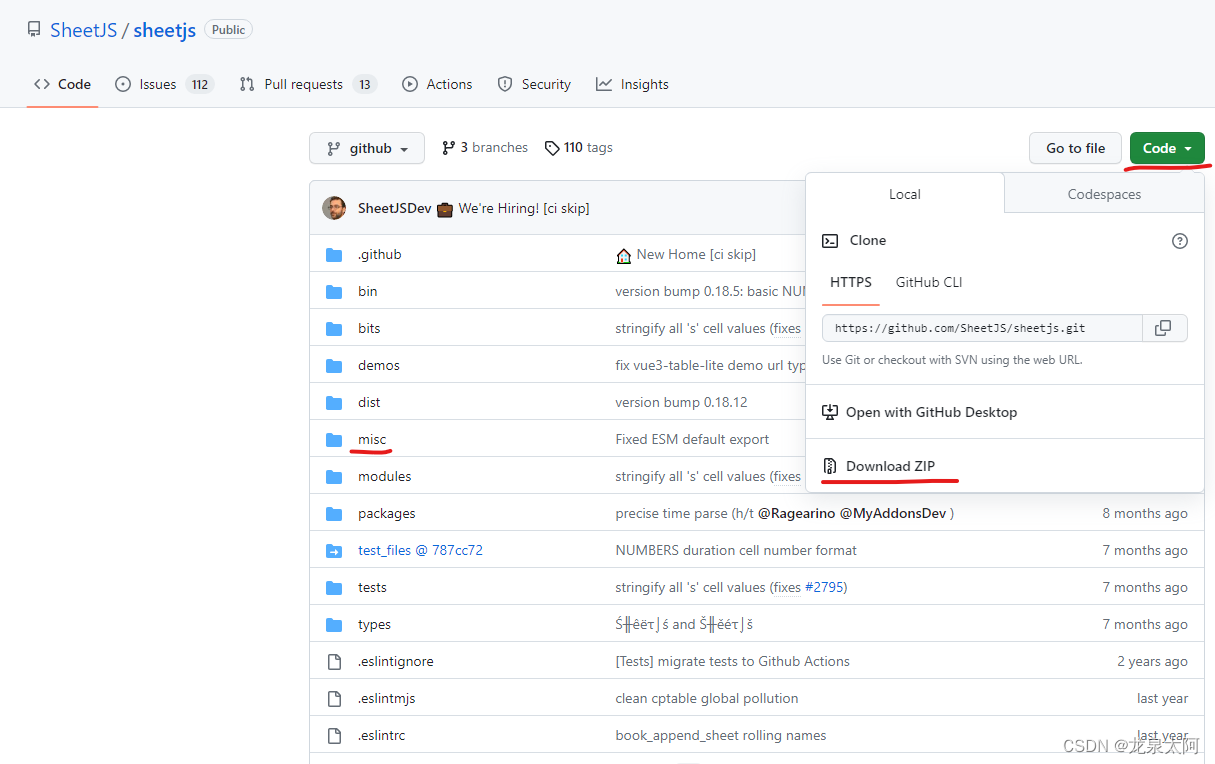
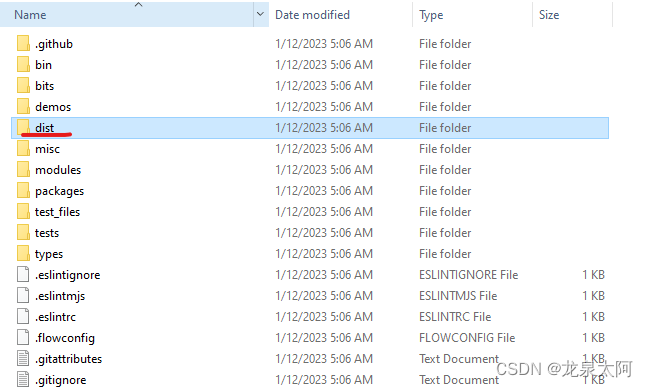
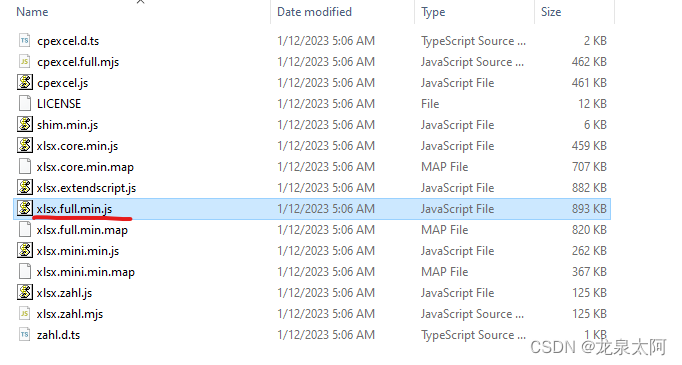
2. 实现导出Excel
<!DOCTYPE html>
<html>
<head>
<meta charset="UTF-8">
<title>Excel to Table</title>
</head>
<body>
<button onclick="exportExcelFile()">Export Data</button>
<script src="js/xlsx.full.min.js"></script>
<script>
function openDownloadDialog(url, saveName) {
if (typeof url == 'object' && url instanceof Blob) {
url = URL.createObjectURL(url); // 创建blob地址
}
var aLink = document.createElement('a');
aLink.href = url;
aLink.download = saveName || ''; // HTML5新增的属性,指定保存文件名,可以不要后缀,注意,file:///模式下不会生效
var event;
if (window.MouseEvent) event = new MouseEvent('click');
else {
event = document.createEvent('MouseEvents');
event.initMouseEvent('click', true, false, window, 0, 0, 0, 0, 0, false, false, false, false, 0,
null);
}
aLink.dispatchEvent(event);
}
// 将一个sheet转成最终的excel文件的blob对象,然后利用URL.createObjectURL下载
function sheet2blob(sheet, sheetName) {
sheetName = sheetName || 'sheet1';
var workbook = {
SheetNames: [sheetName],
Sheets: {}
};
workbook.Sheets[sheetName] = sheet;
// 生成excel的配置项
var wopts = {
bookType: 'xlsx', // 要生成的文件类型
bookSST: false, // 是否生成Shared String Table,官方解释是,如果开启生成速度会下降,但在低版本IOS设备上有更好的兼容性
type: 'binary'
};
var wbout = XLSX.write(workbook, wopts);
var blob = new Blob([s2ab(wbout)], {
type: "application/octet-stream"
});
// 字符串转ArrayBuffer
function s2ab(s) {
var buf = new ArrayBuffer(s.length);
var view = new Uint8Array(buf);
for (var i = 0; i != s.length; ++i) view[i] = s.charCodeAt(i) & 0xFF;
return buf;
}
return blob;
}
function exportExcelFile(){
var aoa = [
['姓名', '性别', '年龄', '注册时间'],
['张三', '男', 18, new Date()],
['李四', '女', 22, new Date()]
];
var sheet = XLSX.utils.aoa_to_sheet(aoa);
openDownloadDialog(sheet2blob(sheet), '导出.xlsx');
}
</script>
</body>
</html>
测试:
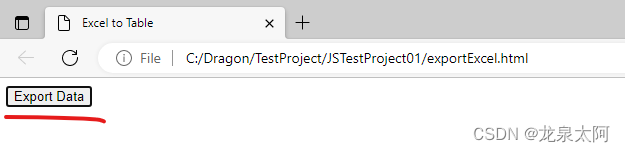
导出的文件:
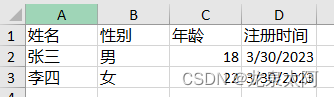
3. 实现导入Excel
<!DOCTYPE html>
<html>
<head>
<meta charset="UTF-8">
<title>Excel to Table</title>
</head>
<body>
<h2>Upload Excel File</h2>
<input type="file" id="excelFileInput">
<br><br>
<button onclick="readExcelFile()">Display Data</button>
<br><br>
<table id="excelDataTable"></table>
<script src="js/xlsx.full.min.js"></script>
<script>
function readExcelFile() {
const excelFileInput = document.getElementById('excelFileInput');
const excelDataTable = document.getElementById('excelDataTable');
// Check if a file is selected
if (excelFileInput.files.length === 0) {
alert('Please select an Excel file!');
return;
}
console.log("----------1==============: ");
// Read the Excel file
const file = excelFileInput.files[0];
const reader = new FileReader();
reader.readAsBinaryString(file);
reader.onload = function(e) {
// Parse Excel data
const data = e.target.result;
const workbook = XLSX.read(data, { type: 'binary' });
const worksheet = workbook.Sheets[workbook.SheetNames[0]];
//const sheetData = XLSX.utils.sheet_to_json(worksheet);
const jsonData = XLSX.utils.sheet_to_json(worksheet, {header:1});
console.log("----------2==============: ");
for (let i = 0; i < jsonData.length; i++) {
for (let j = 0; j < jsonData[i].length; j++) {
console.log("--------row:" + i + " , col:" + j + " , value:" + jsonData[i][j]);
}
}
}
}
</script>
</body>
</html>
测试:
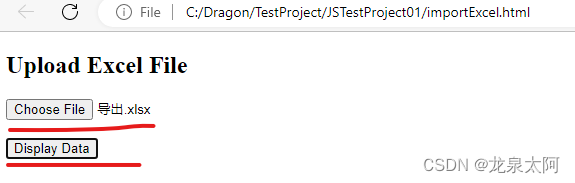
控制台输出:
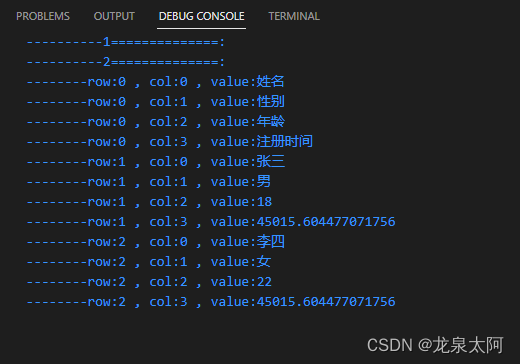
查看SheetJS官网文档,可以实现更多功能
4. 设置不同的数据格式
用SheetJS 第三方库导出数据到Excel,要求设置不同的数据格式,如日期、数字和字符串等。
// 创建一个包含数据的数组
var data = [
['Name', 'Age', 'Date of Birth', 'Score'],
['John', 25, new Date('1998-07-22'), 85.5],
['Alice', 30, new Date('1993-05-15'), 92.3],
['Bob', 28, new Date('1995-11-30'), 77.8],
['Eve', 22, new Date('1999-03-08'), 91.2]
];
// 创建一个新的工作簿
var wb = XLSX.utils.book_new();
// 将数据添加到工作簿中的一个新工作表
var ws = XLSX.utils.aoa_to_sheet(data);
// 设置数据格式
XLSX.utils.format_cell(ws['C2'], {numFmt: 'yyyy-mm-dd'}); // 设置日期格式
XLSX.utils.format_cell(ws['D2'], {numFmt: '0.00'}); // 设置数字格式
// 将工作表添加到工作簿中
XLSX.utils.book_append_sheet(wb, ws, 'Sheet1');
// 导出工作簿为Excel文件
XLSX.writeFile(wb, 'data.xlsx');
在上面的代码中,我们使用了XLSX.utils.format_cell方法来设置单元格的数据格式。该方法接受两个参数:要设置格式的单元格和格式化选项对象。其中,格式化选项对象可以设置各种不同的格式,例如日期格式、数字格式、货币格式、百分比格式等等。在上面的示例代码中,我们分别设置了单元格C2的日期格式和单元格D2的数字格式。
需要注意的是,不同的Excel版本可能支持不同的格式,因此在设置格式时需要考虑目标用户所使用的Excel版本和语言设置。
























 5089
5089

 被折叠的 条评论
为什么被折叠?
被折叠的 条评论
为什么被折叠?








